win7系统aero透明效果无法开启解决方法 win7系统aero透明效果无法开启怎么办
更新时间:2023-08-25 14:15:54作者:yang
win7系统aero透明效果无法开启解决方法,在使用Win7系统时,许多用户可能会遇到一个问题,即无法开启Aero透明效果,Aero透明效果是Win7系统中一项非常炫酷的功能,它可以使窗口的边框和任务栏变得透明,给用户带来更好的视觉体验。有些用户在尝试开启Aero透明效果时却发现无法成功。面对这个问题,我们该如何解决呢?下面我将为大家介绍一些方法,希望能帮助到遇到此问题的用户。
具体方法:
1、一般出现Aero主题无法使用,在个性化”是设置不了的“。
2、首先看显卡驱动有没有安装好。如果驱动正常的话,就打开系统本地服务。
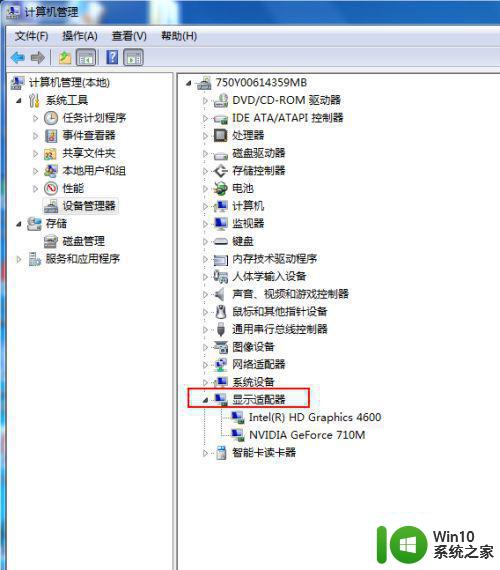
3、按“开始+r ”在运行输入"services.msc",或者开始在搜索输入”services.msc“,打开系统服务。
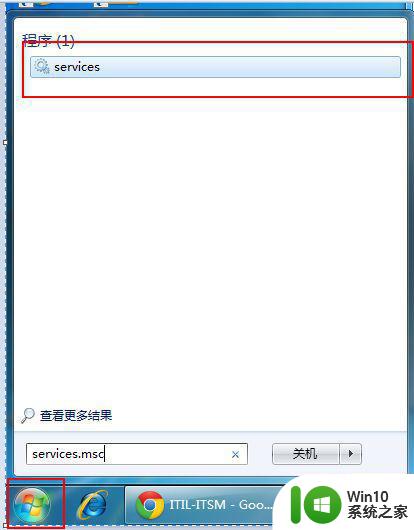
4、找到Themes服务(为用户提供使用主题管理的体验。),右键打开属性。
5、启动Themes服务,并设置启动类型为”自动“。
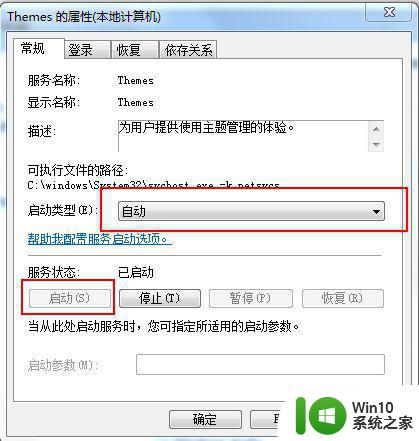
6、启动服务就可以看到个性化里面可以设置Aero主题了。
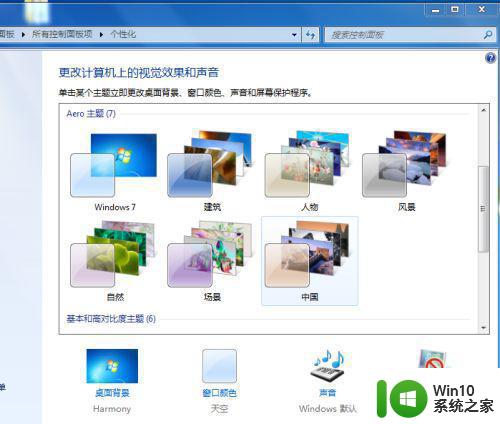
以上是win7系统aero透明效果无法开启解决方法的全部内容,如果您遇到了类似的问题,可以参考本文中介绍的步骤进行修复,希望这些信息能帮助到您。
win7系统aero透明效果无法开启解决方法 win7系统aero透明效果无法开启怎么办相关教程
- win7透明效果怎么设置 win7透明效果失效解决方法
- win7边框透明失效怎么解决 win7窗口透明效果丢失怎么办
- win7怎么开启毛玻璃透明效果 win7如何设置毛玻璃效果
- win7透明特效启动不了解决方法 win7透明特效无法启用的原因及解决方法
- win7设置aero效果的方法 win7 aero主题无法启用怎么办
- win7窗口怎么启用透明效果 如何在Win7系统中设置窗口透明度
- win7透明特效灰色无法选择解决方法 win7透明特效灰色无法选择怎么办
- win7开启aero特效的教程 win7怎么开启aero特效
- win7窗口颜色没有透明选项如何解决 win7透明效果选项消失怎么回事
- 网吧win7不能开启aero如何解决 网吧win7无法启动aero的解决方法
- win7窗口不透明的修复方法 win7窗口不透明怎么办
- win7状态栏怎么弄透明 win7状态栏透明度调整方法
- window7电脑开机stop:c000021a{fata systemerror}蓝屏修复方法 Windows7电脑开机蓝屏stop c000021a错误修复方法
- win7访问共享文件夹记不住凭据如何解决 Windows 7 记住网络共享文件夹凭据设置方法
- win7重启提示Press Ctrl+Alt+Del to restart怎么办 Win7重启提示按下Ctrl Alt Del无法进入系统怎么办
- 笔记本win7无线适配器或访问点有问题解决方法 笔记本win7无线适配器无法连接网络解决方法
win7系统教程推荐
- 1 win7访问共享文件夹记不住凭据如何解决 Windows 7 记住网络共享文件夹凭据设置方法
- 2 笔记本win7无线适配器或访问点有问题解决方法 笔记本win7无线适配器无法连接网络解决方法
- 3 win7系统怎么取消开机密码?win7开机密码怎么取消 win7系统如何取消开机密码
- 4 win7 32位系统快速清理开始菜单中的程序使用记录的方法 如何清理win7 32位系统开始菜单中的程序使用记录
- 5 win7自动修复无法修复你的电脑的具体处理方法 win7自动修复无法修复的原因和解决方法
- 6 电脑显示屏不亮但是主机已开机win7如何修复 电脑显示屏黑屏但主机已开机怎么办win7
- 7 win7系统新建卷提示无法在此分配空间中创建新建卷如何修复 win7系统新建卷无法分配空间如何解决
- 8 一个意外的错误使你无法复制该文件win7的解决方案 win7文件复制失败怎么办
- 9 win7系统连接蓝牙耳机没声音怎么修复 win7系统连接蓝牙耳机无声音问题解决方法
- 10 win7系统键盘wasd和方向键调换了怎么办 win7系统键盘wasd和方向键调换后无法恢复
win7系统推荐
- 1 风林火山ghost win7 64位标准精简版v2023.12
- 2 电脑公司ghost win7 64位纯净免激活版v2023.12
- 3 电脑公司ghost win7 sp1 32位中文旗舰版下载v2023.12
- 4 电脑公司ghost windows7 sp1 64位官方专业版下载v2023.12
- 5 电脑公司win7免激活旗舰版64位v2023.12
- 6 系统之家ghost win7 32位稳定精简版v2023.12
- 7 技术员联盟ghost win7 sp1 64位纯净专业版v2023.12
- 8 绿茶ghost win7 64位快速完整版v2023.12
- 9 番茄花园ghost win7 sp1 32位旗舰装机版v2023.12
- 10 萝卜家园ghost win7 64位精简最终版v2023.12